メトリック画面
メトリック画面
メトリック一覧
IoTプラットフォームに送信したデータがグラフ表示されます。
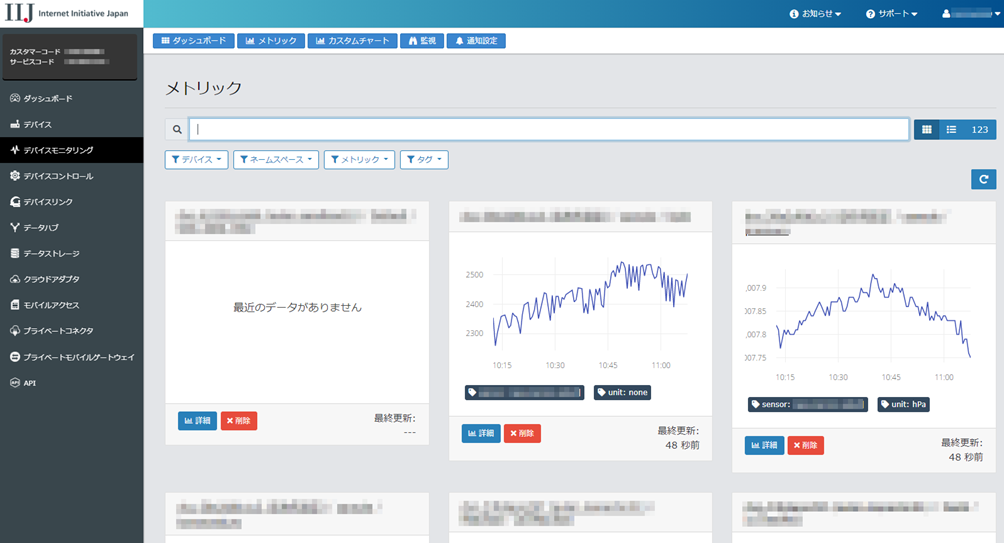
| キーワード検索 | 虫眼鏡アイコンの入力欄にキーワードを入力して ENTER キーを押下すると、キーワードとマッチするグラフが表示されます。 |
|---|---|
| 「格子状」ボタン | 格子状アイコンのボタンを押下することで、グラフ枠内にグラフが表示されます。 |
| 「123」ボタン | 123 アイコンのボタンを押下することで、グラフ枠内に最新の数値が表示されます。 |
| デバイス | デバイスのプルダウンから値を選択すると、該当するデバイスのグラフのみ表示されます。 |
| ネームスペース | ネームスペースのプルダウンから値を選択すると、該当するネームスペースのグラフのみ表示されます。 |
| メトリック | メトリックのプルダウンの入力欄にキーワードを入力すると、入力した名称のグラフのみ表示されます。 |
| タグ | タグのプルダウンからタグ名を選択すると、該当するタグのグラフのみ表示されます。 |
| 「詳細」ボタン | 各グラフの「詳細」ボタンを押下することで「詳細表示」画面に遷移します。 |
| 「削除」ボタン | 各グラフの「削除」ボタンを押下することで、グラフを削除できます。一度削除したグラフは元に戻すことはできませんのでご注意ください。 |
メトリック詳細
グラフの「詳細」ボタンを押下することで、詳細なグラフを表示することができます。
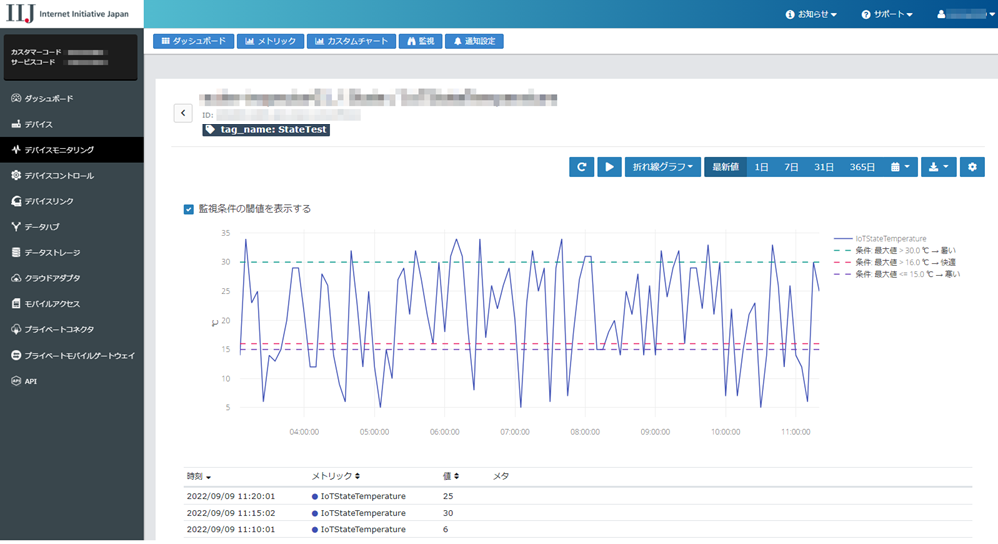
メトリック表示
|
リロードボタン
|
押下すると、即時にグラフが更新されます。
|
|---|---|
| 「▶」ボタン | 押下すると、定期的にグラフが更新されるようになります。 |
| グラフ形式 | グラフの表示形式を、折れ線グラフ・積み上げ折れ線グラフ・棒グラフ・積み上げ棒グラフ・散布図・地図から選択できます。散布図を表示する場合は「メトリック追加」より2つのグラフを選択してください。 表示されるグラフの詳細は、グラフの種類 や 地図の表示 をご参照ください。 |
| 期間 | 最新値、1日、7日、31日、365日 のボタンを押下することで、その期間内のグラフを参照できます。またカレンダーのボタンを押下することで、グラフ表示する日時を指定できます。 |
| CSV エクスポート |
csv 形式でデータをダウンロードできます。詳細は CSV エクスポート をご参照ください。 |
| メトリックの設定 | 歯車アイコンのボタンを押下することで、 メトリックの設定 (グラフの単位・表示色・デフォルトのグラフ表示形式)ができます。 |
| 監視条件の閾値を表示する | 「監視条件の閾値を表示する」にチェックをつけると、監視設定で設定されている閾値をグラフ内に表示します。 |
| 「メトリック追加」ボタン | 「メトリックの追加」ボタンを押下することで、複数のグラフを選択しグラフを重ねて表示できます。 |
データテーブル
グラフの値をテーブル表示します。
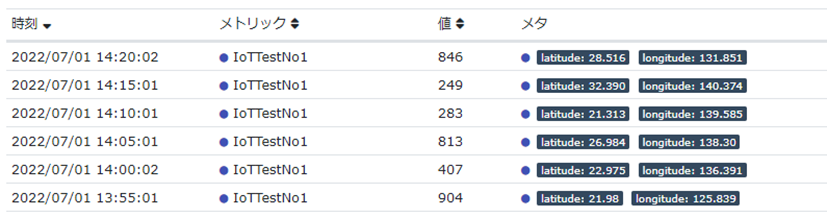
各列の列名を押下することで、表示順を昇順・降順に切り替えられます。デフォルトは時刻の降順表示です。
| 時刻 | データのタイムスタンプを表示します。 |
|---|---|
| メトリック | データのメトリック名を表示します。 |
| 数値 | データの数値を表示します。 |
| メタ | データのメタ情報を表示します。 |
設定中の監視設定
現在、該当のメトリックに設定されている監視設定の一覧を表示します。
過去の監視結果
過去に監視設定内容に合致した記録を一覧で表示します。
CSV エクスポート
画面右上の  を押下することで、カレンダーが表示され CSV のエクスポートができます。
を押下することで、カレンダーが表示され CSV のエクスポートができます。
エクスポートする期間は、カレンダー上の日付にて開始日と終了日を順番に押下することで選択できます。指定された期間は青色でハイライト表示されます。
期間を指定した後は、「CSV をエクスポート」ボタンを押下し、エクスポートされたファイルをダウンロードしてください。
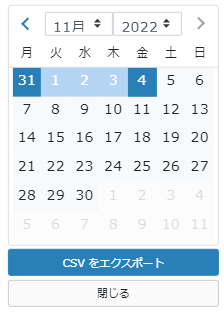
メトリック設定
画面右上の  を押下することで、表示形式を設定できます。
を押下することで、表示形式を設定できます。
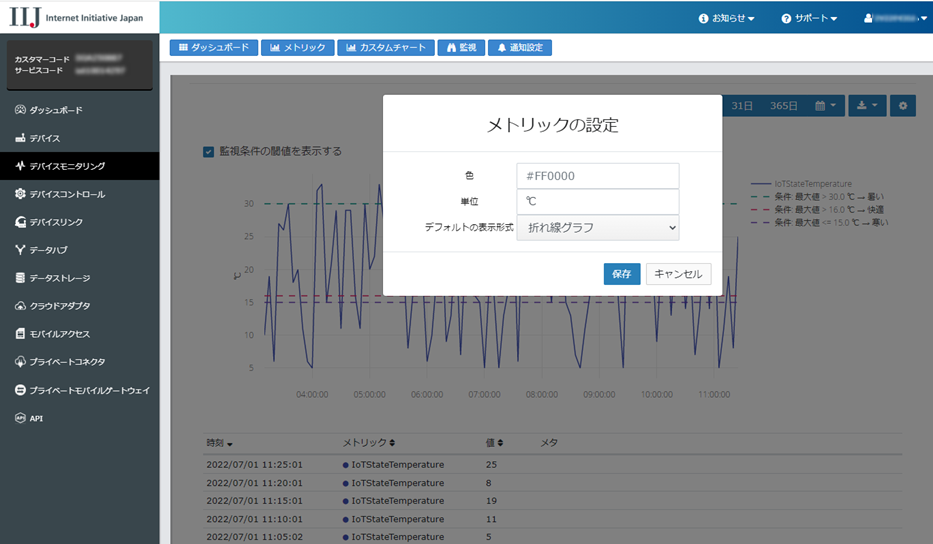
| 色 | グラフの表示色を設定します。 |
|---|---|
| 単位 | グラフに表示する単位を設定します。 |
| デフォルトの表示形式 | 一覧に表示する際のデフォルトのグラフ表示形式を選択します。 |